Cómo reparar o reemplazar archivos dañados del sistema en mi PC Windows 7, 8 o 10
¿En alguna ocasión tu Sistema ha tenido algún problema que no puedes explicar? Probablemente sea así. Esto se debe a que los archivos dentro de nuestro sistema operativo pueden resultar dañados con el constante uso de nuestra máquina.
Siendo esta una realidad, tendremos que estar preparados para afrontarla correctamente. Por ende, si deseas aprender cómo reemplazar archivos de sistema tu propio dispositivo. Con una rápida leída a esta detallada guía estarás listo para poder hacerlo.
¿Para qué sirven los archivos de sistema?
Los archivos de sistema de Windows contienen instrucciones integrales para ejecutar el sistema operativo. Si se elimina un archivo o un archivo corrompe, puede utilizar la herramienta "Comprobador de archivos de sistema" incluido en Windows Vista y Windows 7 para reparar y reemplazar los archivos.
Esta herramienta le permite guardar una copia del sistema de archivos al directorio del sistema, solucionando cualquier problema que pueda haber tenido con el archivo.
Los sistemas operativos Windows poseen miles de archivos, alguno de ellos son constantemente abiertos y usados por el sistema o por aplicaciones o programas instalados. No es nada extraño que algunos en ocasiones debido a esta actividad o por otras razones como virus, cortes de energía, etc. sean dañados.
Windows en ocasiones repara estos daños automáticamente como se verá más abajo, pero cuando se presenta algún tipo de conflicto en nuestro equipo, una de las primeras medidas debe ser revisar manualmente la integridad de los archivos del sistema operativo.
Es necesario cuando recibimos mensajes de error inesperados, las aplicaciones se cierran sin motivo o el equipo se reinicia aparentemente sin razón alguna.
En solo cuestión de minutos revisa y comprueba todos los archivos del sistema, si encuentra alguno dañado lo sustituye por una copia original. No es necesario ningún conocimiento avanzado, solo sigue las instrucciones y guíate por las imágenes que se muestran a continuación.
Así que, ¿Qué estas esperando? Las indicaciones que encontraras en los siguientes párrafos no solo te ayudaran a solventar tu problema. Sino que, también te permitirán mantener tu computadora en un buen estado. Enseñándote cómo limpiar el ordenador para un mejor rendimiento y además realizar mantenimiento a tus archivos de sistema.
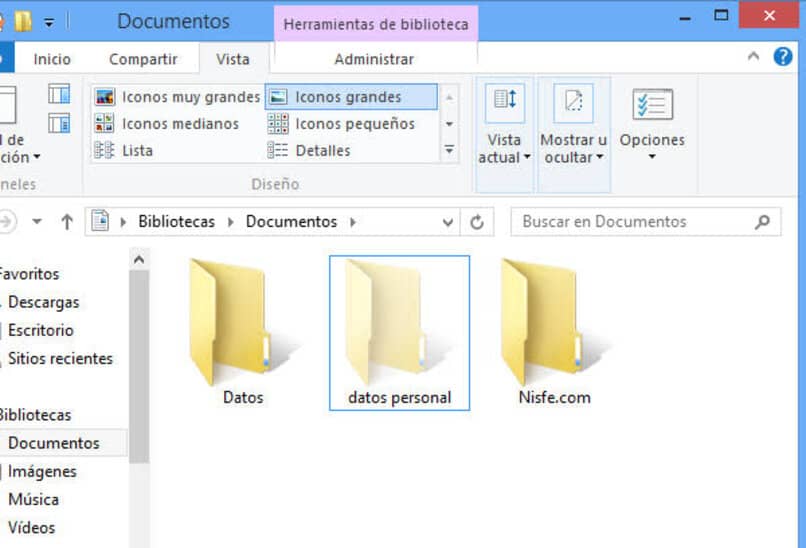
Pasos a Seguir para Aprender Cómo Reemplazar Archivos de Sistema en Windows
El primer paso para realizar este procedimiento que a pesar de sonar complicado es realmente sencillo, es abrir el menú de Windows. Para esto, simplemente tendrás que dirigirte al icono de Windows ubicado en el extremo izquierdo de la barra de tareas.
Dentro del menú, notaras que hay una opción resaltada en negrillas que dice: “Todos los Programas”. Dicha opción se encuentra debajo de la lista de todas las aplicaciones usadas constantemente o recientemente.
A continuación tendrás que mover el mouse sobre esta opción y hacer clic dentro de ella. Inmediatamente notaras que el menú de Windows ha cambiado.
Ahora se ve una larga lista con los programas instalados en Windows a la vez que hay varias carpetas llenas de archivos. De esta manera, tendrás que explorar la lista buscando la carpeta que diga en su interior: “Accesorios”. Cuando la hayas encontrado, presionaras sobre ella para abrirla.
Esto desplegara a su vez una sub lista dentro del menú de Windows con todo el contenido de dicha carpeta. No obstante, deberás identificar el archivo cuyo nombre sea: “Símbolo del Sistema”.
De modo que, cuando lo hayas localizado, pulsaras sobre él con el botón derecho del ratón. Y a continuación, presionaras en la opción que dice: “Ejecutar como Administrador”. Esto se hace debido a que, para poder reemplazar cualquier archivo del sistema, se necesitan permisos de administrador.
De no llevar a cabo este paso, no se podrá completar el procedimiento que deseamos, por ende, es indispensable. Ahora, con la ventana del Símbolo del Sistema abierta, tendrás que escribir: “sfc / scannow” pero sin las comillas. (sfc es la abreviatura para System File Checker).
![]()
Luego, has de presionar la tecla “Enter” en tu teclado, accionando así, el proceso del sistema de forma automática. Así mismo, el símbolo del sistema escaneara la totalidad de los archivos del sistema. Y en caso de que encuentre algún archivo dañado, lo reemplazara por el correspondiente en buen estado.
¡Y listo!, ahora ya estás preparado para poder llevar a cabo esta reparación de los archivos raíz de tu Windows. Solo ten en mente que este procedimiento una vez iniciado puede tardar varios minutos y no debe ser interrumpido. En caso de que lo hagas, podrás efectuar algún daño a tu Sistema Operativo.
¿Has podido reemplazar los archivos dañados de tu sistema Windows de forma sencilla?







